Aks Ayarları
Aks Ayarları diyaloğu Genel Ayarlar, Etiket Ayarları, Bilgi Yazısı ve Birimler olmak üzere dört sekmeden oluşur. Bu sekmelerin her birinde aksla ilgili, kullanıcı tarafından değiştirilebilir aks adı, çizgi rengi ve tipi, etiket ve yazı rengi gibi parametreler mevcuttur.
Aks Ayarları Komutunun Yeri
Aks komutu çalıştırıldıktan sonra ekrana gelen Aks yardımcı toolbarından ulaşabilirsiniz.

Mimari Programda
Ribbon menü Giriş sekmesi Aks başlığından ulaşabilirsiniz.
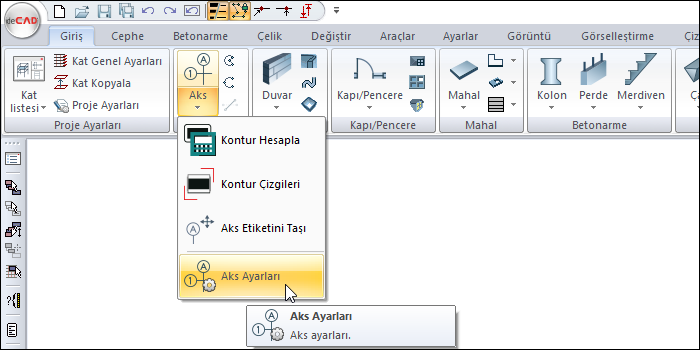
Statik Program
Ribbon menü Betonarme sekmesi Aks başlığından ulaşabilirsiniz.
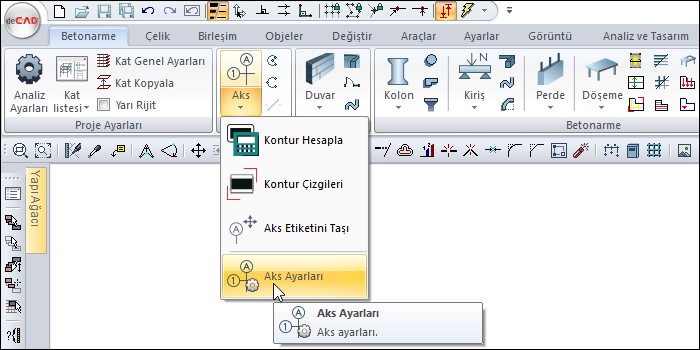
Genel Ayarlar Sekmesi
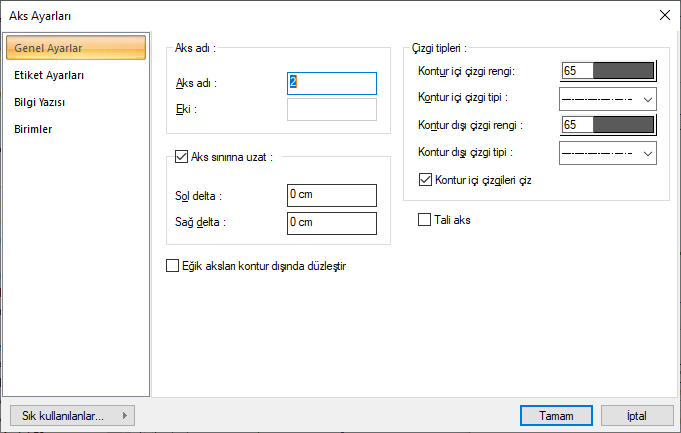
Özellikler |
|---|
Aks adı ve eki 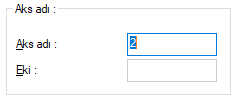 Aksın adı, aksın planda daire içerisinde görünen adıdır. Eki satırına girilen karakter ise aks adının sonuna eklenir. Örneğin: ek olarak 1 girilirse A aksı A1, B aksı B1, 1 aksı 11 olarak isimlendirilir. Bu parametre projeye ara akslar ilave edilirken kullanılabilir (B ile C aksları arasına yeni bir aks ilave ederken B1 ya da B’ aksı gibi). |
Aks sınırına uzat 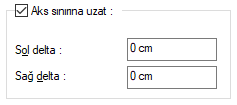 Seçenek işaretlenirse, aks uzunlukları program tarafından Kontur çizgisi” ve “Aks sınırı” düzenine göre otomatik olarak çizilir. Kontur çizgisini kesen aksların uçları, kontur çizgisine göre belirlenen “aks sınırına” kadar uzatılır. “Sol delta” ve “Sağ delta” değerleri ise aksın, sol ya da sağ ucunu uzatmak veya kısaltmak için kullanılır. Negatif değer, aksın ilgili ucunun kısalacağını, pozitif değer ise uzayacağını belirtir. |
Çizgi tipleri 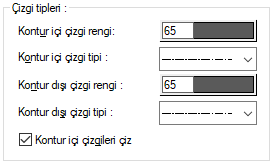 Kontur içi ve kontur dışı çizgi tipi parametreleri ile aksın kontur içinde ve dışında kalan kısımları için ayrı ayrı çizgi tipleri ve çizgi renkleri atanabilir. “Kontur içi çizgileri çiz” seçeneği işaretlenirse aks kontur içinde, kontur içi çizgi tipi özellikleriyle çizilir. Aksi takdirde aksın kontur içindeki kısmı çizilmez. |
Eğik aksları kontur dışında düzleştir  Eğik girilen akslarda kontur dışında kalan kısmın düz çizilmesini sağlar. |
Tali aks  Tali aks işaretlendiğinde aks, kalıp ve aplikasyon planlarında görünmez. |
Etiket Ayarları Sekmesi
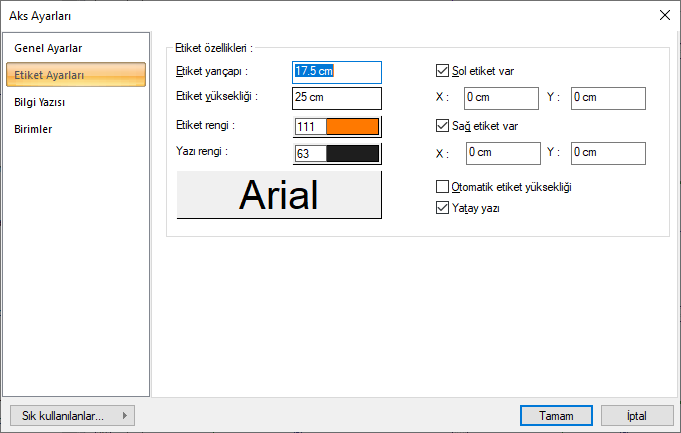
Özellikler |
|---|
Etiket yarıçapı  Aks etiket dairesinin yarıçapı girilir. |
Etiket yüksekliği  Etiket yazı yüksekliğidir. Otomatik etiket yüksekliği işaretli ise etiket daire yarıçapına göre program tarafından otomatik olarak belirlenir. İsim yazısı çift karakterli olduğu zaman etiket yüksekliği otomatik olarak yarıya düşürülür. Otomatik etiket yüksekliği işaretlenmezse program etiket yüksekliğine müdahale etmez. Bu durumda yazıların etiket dairesi dışına taşıp taşmadığı kullanıcı tarafından kontrol edilmelidir. |
Etiket rengi  Aks dairesenin rengidir. Farenin sol tuşu ile tıklanıp tuş basılı tutularak açılan renk paleti üzerinde kaydırılır ve seçim yapılır |
Yazı rengi ve yazı tipi 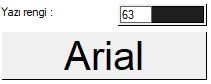 Aks dairesi yazısının rengidir. Farenin sol tuşu ile tıklanıp tuş basılı tutularak açılan renk paleti üzerinde kaydırılır ve seçim yapılır. Yazı tipi ayarlarmak için ise Yazı kutucu tıklanır. Açılan ekrandan seçim yapılır. |
Sol etiket var, sağ etiket var 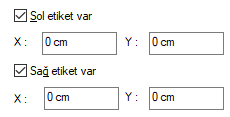 Etiketler, aksların sol ve sağ uçlarında yer alan etiket dairesi ve isim yazısından oluşur. Aks uçlarından herhangi birinde etiket istenmiyorsa, ilgili kutucuktaki işaret kaldırılır. Kutucukların ikisi de boş bırakılırsa çizilecek akslar etiketsiz olur. |
Sol ve sağ etiket yeri 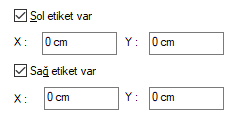 Aks etiketlerinin aks uçlarına göre X ve Y koordinatlarıdır. Burada kullanılan koordinat bilgileri aks ucuna göredir. Aksın doğrultusu da X ekseni, ise ona diktir. Girilen koordinat bilgileri aks etiket dairesinin merkez noktasının, aks ucuna mesafeleridir. |
Otomatik etiket yüksekliği  İşaretli ise aks dairesinin içerisine yazılan yazılar aks dairesinin içerisine sığmıyorsa yazı otomatik olarak küçültülür. Bu durumda etiket yükseklğine müdahale edilmez. Satır işaretli değilse, Etiket Yarıçapı ve Etiket Yüksekliğine ayrı ayrı müdahale edilebilir. |
Yatay yazı  Bu kutucuk işaretlenirse, aks isim yazıları her zaman yatay X eksenine paralel olacaktır. İşaretlenmezse, isim yazıları aksın kendi doğrultusunda yazılır. |
Bilgi Yazısı Sekmesi
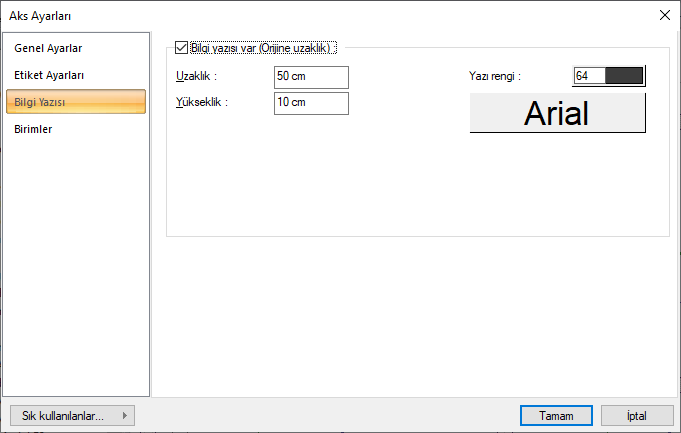
Özellikler |
|---|
Bilgi yazısı var (Orijinden uzaklık)  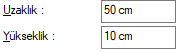 Bilgi yazısı, yatay ve düşey aksların sol uçlarında yer alan, aksın X ya da Y ekseninden mesafesini gösteren yazıdır. Seçenek işaretlenirse bilgi yazısı aks üzerinde yeralır. Uzaklık, ilgi yazısının aks çigisiden ne kadar uzakta olacağı belirler. Yükseklik bilgi yazısının boyutunu belirler. |
Yazı rengi ve yazı tipi 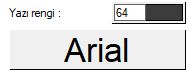 Bilgi yazısının rengidir. Farenin sol tuşu ile tıklanıp tuş basılı tutularak açılan renk paleti üzerinde kaydırılır ve seçim yapılır. Bu parametrenin hemen altındaki buton tıklandığında “Yazı Tipi Ayarları” diyaloğu ekrana gelir. Buradan bilgi yazısının yazı tipi ayarlanabilir. |
Birimler Sekmesi
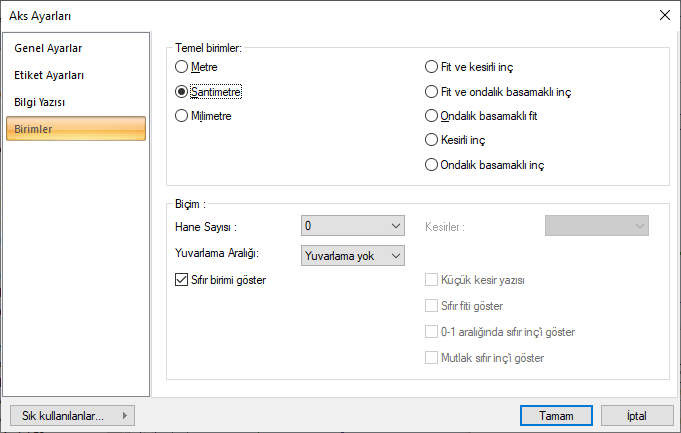
Özellikler |
|---|
Temel birimler 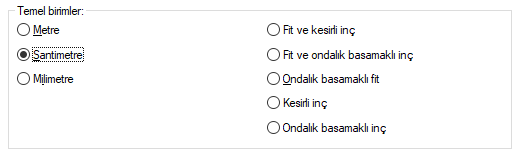 Seçimlerden biri farenin sol tuşu işe tıklanarak etkin hale getirilir. Metre: İşaretlenirse, bilgi yazısının birimi metre olur. |
Hane sayısı 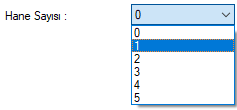 Virgülden sonra kaç hane gösterileceğini belirler. Listeden istenilen sayı seçilir. Örneğin 2 seçilirse, birimler virgülden sonra iki hane şeklinde gösterilecektir. 0 seçilirse birimlerin, virgülden sonrası gösterilmeyecektir. |
Kesirler 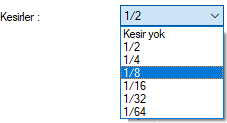 Kesirli inç formatında yapılacak ölçülendirmenin hangi hassasiyette gösterileceğini belirler. Listede, 1/2, ¼, 1/8, 1/16, 1/32, 1/34 hassasiyetine kadar seçenekler bulunmaktadır. ”Kesir yok” seçilirse, birimler kesirsiz görünür. |
Yuvarlama aralığı 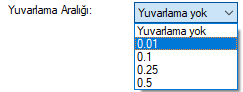 Metre, santimetre ya da milimetre olarak yapılacak ölçülendirmenin yuvarlama aralığını belirler. Yuvarlama yok seçilirse, ölçülendirme tam değerinde yapılır. Aralık büyüdükçe ölçülendirme seçilen aralık kadar yuvarlanır. |
Sıfır birimi göster  İşaretli değilse, soldaki sıfır ve noktayı ölçülendirmede göstermez. Örneğin 0.20 değerini, 20 olarak ölçülendirir. İşaretli ise 0.20 değeri 0.20 olarak ölçülendirilir. |
Küçük kesir yazısı  Kesirli inç formatı seçildiğinde, kesir kısmının büyük/küçük gösterilmesini belirler. İşaretli ise kesir tam sayının biraz üstünde ve küçük, işareti değilse kesir tam sayının yanında aynı büyüklükte gösterilir. |
Sıfır fiti göster  0 fitli ölçlendirmede (1 fitten küçük ölçü değerinde) 0 ın gösterilip gösterilmeyeceğini belirler. Örneğin işaretli değilse, 0' - 15" değerinde bir ölçüyü -15" olarak gösterir. İşaretli ise 0'-15" şeklinde gösterir. |
0-1 aralığında sıfır inç’i göster  Örneğin 8'-0 1/6 " değerine sahip bir ölçülendirme inç kısmı 0-1 aralığındadır. Seçenek işareli değilse 8'-0 1/6 " değeri 8'- olarak gösterilecektir. Başka bir deyişle 0-1 aralığındaki inç değerleri gösterilmeyecektir. |
Mutlak sıfır inç’i göster  İnçin kesin sıfır olduğu ölçülendirme değerinde sıfır inçin gösterilip gösterilmeyeceğini belirler. Örneğin tam 10' değerinde bir ölçülendirme, eğer bu seçenek işaretli ise, 10'-0" şeklinde gösterilecektir. İşaretli değilse 10"- şeklinde gösterilecektir. |
Sonraki Konu
